Большинство проектов создаются на основе шаблона проекта, который определяет исходное содержимое проекта. ArcGIS Pro предоставляет ряд шаблонов проектов по умолчанию. Вы также можете работать в ArcGIS Pro без шаблона.
Проект - это файл с расширением .aprx. Новый проект включает в себя следующие элементы:
- Карту, сцену или вид каталога, в зависимости от шаблона, использованного для создания проекта. Другие элементы могут быть включены, если используется пользовательский шаблон проекта.
- Подключение к базе геоданных по умолчанию - здесь сохраняется большинство выходных данных операций геообработки, если не указано иное. По умолчанию это новая файловая база геоданных (<project name>.gdb), созданная вместе с проектом.
- Подключение к набору инструментов по умолчанию - здесь сохраняются модели геообработки, если не указано иное. По умолчанию это новый набор инструментов (<project name>.atbx), созданный вместе с проектом.
- Подключение к главной папке - главная папка содержит файл проекта. По умолчанию она также содержит базу геоданных по умолчанию, набор инструментов по умолчанию и многие другие файлы, созданные во время сеанса ArcGIS Pro. По умолчанию главная папка - это новая системная папка (<имя проекта>), созданная вместе с проектом.
- Подключения по умолчанию к стилям - стили содержат символы, цвета, элементы компоновки и другие элементы, которые вы используете для настройки внешнего вида пространственных данных и компоновок.
- Подключение по умолчанию к локаторам - локаторами являются файлы или онлайн-сервисы, которые находят местоположения на картах и преобразовывают адреса и географические названия в пространственные данные.
- Подключение к активному порталу, если вы вошли в ArcGIS Pro.
Элементы, созданные в проекте, такие как карты, компоновки и отчеты, являются частью файла проекта и доступны только тогда, когда проект открыт. Такие элементы, как базы геоданных, наборы инструментов и папки, являются внешними по отношению к проекту. В файле проекта хранятся подключения к этим элементам, а не сами элементы.
Вы можете изменить настройки по умолчанию для запуска ArcGIS Pro и создания проектов в Общих опциях на странице настроек  . После создания проекта вы можете изменить текущие настройки некоторых элементов, таких как главная папка, база геоданных по умолчанию и набор инструментов по умолчанию. Однако вы не можете изменить название или местоположение проекта.
. После создания проекта вы можете изменить текущие настройки некоторых элементов, таких как главная папка, база геоданных по умолчанию и набор инструментов по умолчанию. Однако вы не можете изменить название или местоположение проекта.
Внимание:
Облачные сервисы хранилища, такие как Microsoft OneDrive Google Drive не поддерживаются, если иное не указано в документации по конкретным инструментам и функциям.
Создание проекта из стандартного шаблона
На стартовой странице ArcGIS Pro и странице настроек доступны следующие шаблоны проектов по умолчанию:
- Карта - создается проект с открытой картой, который использует базовую карту по умолчанию вашей организации ArcGIS.
- Каталог - создается проект с открытым видом каталога для управления данными.
- Глобальная сцена - создается проект с открытой глобальной сценой, который использует базовую карту по умолчанию и поверхность высот по умолчанию из вашей организации ArcGIS.
- Локальная сцена - создается проект с открытой локальной сценой, который использует базовую карту по умолчанию и поверхность высот по умолчанию из вашей организации ArcGIS.
- Получите доступ к шаблонам проектов по умолчанию одним из следующих способов:
- Запустите ArcGIS Pro для отображения начальной страницы.
- Из открытого проекта щелкните вкладку Проект на ленте, чтобы открыть страницу Настройки. В списке боковых вкладок щелкните Новый.
- В разделе Новый проект щелкните нужный шаблон проекта.
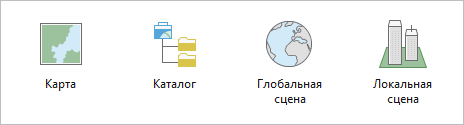
Откроется диалоговое окно Новый проект с именем и местоположением по умолчанию. Местоположением по умолчанию является папка \Documents\ArcGIS\Projects в вашем профиле пользователя.
- При необходимости введите другое имя в окне Имя.
Выбранное имя применяется к файлу проекта и не может быть изменено после создания проекта. Если проект создается с настройками по умолчанию, это имя также применяется к базе геоданных по умолчанию, набору инструментов по умолчанию и главной папке.
- При необходимости щелкните Обзор
 и перейдите к местоположению или щелкните стрелку ниспадающего списка Местоположение и выберите недавнее местоположение.
и перейдите к местоположению или щелкните стрелку ниспадающего списка Местоположение и выберите недавнее местоположение. - При необходимости снимите отметку Создать папку для этого проекта, если вы не хотите хранить файл проекта в отдельной папке.

Настройки по умолчанию отображаются в диалоговом окне Новый проект. - Нажмите OK.
Проект создан и открыт.
Создание проекта из пользовательского шаблона
Пользовательский шаблон проекта - это файл с расширением .aptx, который можно использовать для создания проектов на локальных или сетевых дисках. Шаблоны проектов нельзя использовать для создания проектов на портале ArcGIS Enterprise.
Проект, созданный из пользовательского шаблона, должен быть создан в новой папке. (В диалоговом окне Новый проект отметка Создать папку для этого проекта установлена и отключена.) Это делается для того, чтобы исключить риск потери данных. Если новая папка не создавалась, а в одной и той же папке было создано несколько проектов на основе одного и того же шаблона, любые данные, предоставленные с шаблоном, будут перезаписываться каждым последующим новым проектом. Если данные были ранее отредактированы, изменения будут потеряны.
Перейти к шаблону
При первом создании проекта из пользовательского шаблона необходимо перейти к местоположению шаблона на диске или на активном портале. Местоположением по умолчанию для пользовательских шаблонов, сохраненных на вашем компьютере, является папка Documents\ArcGIS\ProjectTemplates в вашем профиле пользователя. Если шаблон хранится на вашем портале, он загружается на ваш компьютер до того, как из него будет создан проект. По умолчанию они загружаются в папку Documents\ArcGIS\OnlineProjects в вашем профиле пользователя.
- Вы можете перейти к шаблону одним из следующих способов:
- Запустите ArcGIS Pro для отображения начальной страницы.
- Из открытого проекта щелкните вкладку Проект на ленте, чтобы открыть страницу Настройки. В списке боковых вкладок щелкните Новый.
- Щелкните Начать с другим шаблоном
 .
.Откроется диалоговое окно Создать новый проект из шаблона.
- Перейдите к шаблону и щелкните его, чтобы выбрать. (Если шаблон находится на вашем портале, его также можно найти.) Щелкните OK.
Откроется диалоговое окно Новый проект.
- При необходимости введите другое имя в окне Имя.
- При необходимости щелкните Обзор
 и перейдите к местоположению или щелкните стрелку ниспадающего списка Местоположение и выберите недавнее местоположение.
и перейдите к местоположению или щелкните стрелку ниспадающего списка Местоположение и выберите недавнее местоположение. - Нажмите OK.
Проект создается в новой папке и открывается.
Использование последнего шаблона
После первого создания проекта на основе пользовательского шаблона вы можете получить доступ к шаблону из списка Последние шаблоны. Список последних шаблонов включает до 50 шаблонов.
- Получите доступ к списку последних шаблонов одним из следующих способов:
- Запустите ArcGIS Pro для отображения начальной страницы.
- Из открытого проекта щелкните вкладку Проект на ленте, чтобы открыть страницу Настройки. В списке боковых вкладок щелкните Новый.
- В разделе Последние шаблоны щелкните нужный шаблон проекта.
Откроется диалоговое окно Новый проект с именем и местоположением проекта по умолчанию.
- При необходимости введите другое имя в окне Имя.
- При необходимости щелкните Обзор
 и перейдите к местоположению или щелкните стрелку ниспадающего списка Местоположение и выберите недавнее местоположение.
и перейдите к местоположению или щелкните стрелку ниспадающего списка Местоположение и выберите недавнее местоположение. - Нажмите OK.
Проект создается в новой папке и открывается.
Работа со списком последних шаблонов
Вы можете работать со списком последних шаблонов следующими способами:
- Закрепить шаблон - Наведите курсор на шаблон и щелкните Закрепить
 , чтобы закрепить шаблон в верхней части списка.
, чтобы закрепить шаблон в верхней части списка. - Просмотр даты изменения - наведите курсор на шаблон, чтобы отобразить всплывающую подсказку с датой изменения шаблона. Также отображаются полное имя и путь к шаблону.
- Удалить шаблон - щелкните шаблон правой кнопкой мыши и выберите Удалить шаблон проекта из списка
 . Если щелкнуть шаблон, который больше не существует по указанному пути, ArcGIS Pro предложит удалить его из списка.
. Если щелкнуть шаблон, который больше не существует по указанному пути, ArcGIS Pro предложит удалить его из списка. - Перейти к местоположению шаблона на диске - щелкните шаблон правой кнопкой мыши и щелкните Показать в проводнике
 .
. - Удалить все недавние шаблоны из списка - щелкните шаблон правой кнопкой мыши и щелкните Очистить последние шаблоны.
Запуск без шаблона проекта
Вы можете работать в ArcGIS Pro без создания проекта из шаблона. В этом случае файл проекта является временным и удаляется при завершении сеанса. Если вместе с проектом создаются база геоданных и набор инструментов по умолчанию, эти файлы и их содержание также являются временными. При желании вы можете сохранить свою работу как проект в любое время во время сеанса.
Начинать работу без шаблона удобно, если вам не нужно сохранять карты, компоновки или другие элементы, хранящиеся в файле проекта. Например, вы можете управлять файлами или запускать скрипты, или вы можете выполнять исследование данных, которое требует создания карт, но не их сохранения.
- Получите доступ к команде для запуска без шаблона одним из следующих способов:
- Запустите ArcGIS Pro для отображения начальной страницы.
- Из открытого проекта щелкните вкладку Проект на ленте, чтобы открыть страницу настроек. В списке боковых вкладок щелкните Новый.
- Рядом с шаблонами проектов по умолчанию нажмите Запустить без шаблона
 .
.Откроется временный проект с именем Без названия, и можно приступать к работе.
Внимание:
При запуске без шаблона вы не сможете восстановить свою работу в случае неожиданного завершения работы приложения.
Сохранение проекта как нового проекта
Вы можете сохранить открытый проект как новый проект. Это создает копию файла проекта (.aprx) с новым именем в указанном вами месте. Новый проект имеет ту же главную папку, базу геоданных по умолчанию и набор инструментов по умолчанию, что и проект, из которого он создан.
Административное управление настройками проекта
Администраторы программного обеспечения могут предоставлять настройки по умолчанию для новых проектов и могут запрещать изменение этих значений. Более подробно о настройках приложения и настройках администратора для проектов.